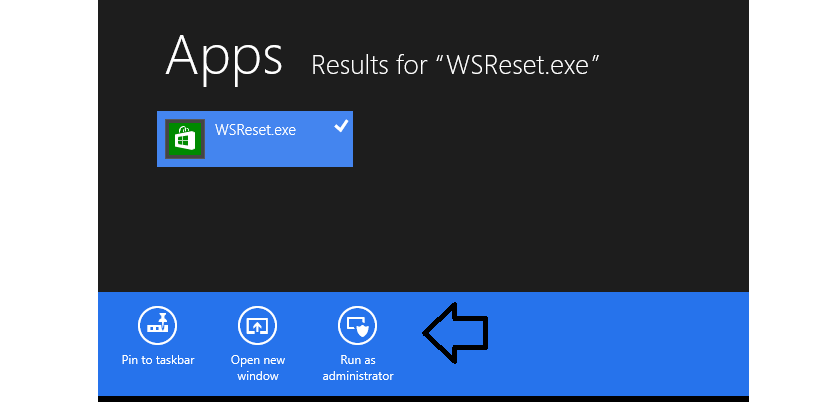모든 것이 각 사용자와이 환경에서 찾고 있던 정보에 따라 다르기 때문에이 상황은 매우 상대적이라고 할 수 있습니다. 일반적으로 다음과 같이 제안하는 사람들이 있습니다. 이 작업을 수행 할 필요는 없습니다. Windows 스토어가 실제로 생성하는 임시 파일은 하드 디스크 공간 소비에 큰 비중을 차지할만큼 크지 않기 때문입니다.
물론 하드 드라이브에 상당한 공간이있을 수 있으므로 Windows 스토어에서 하루 24 시간 동안 여러 응용 프로그램을 검색 (및 다운로드)하는 경우 상황이 매우 다를 수 있습니다. 어쨌든 많은 사람들의 취향이 개인 정보 보호를 위해이 캐시와 기록을 삭제합니다. (우리가 상점에서 무엇을 검토했는지 아무도 알 수 없도록) 아래에서이 활동을 수행하는 일반적인 프로세스가 무엇인지 언급합니다.
명령을 실행하여 Windows 스토어 캐시 지우기
놀랍게도 명령을 실행하는 것만으로도 이미 캐시에서 모든 정보를 삭제할 수 있습니다. 윈도우 스토어; 우리가해야 할 일은 다음과 같습니다.
- Windows RT, 8 또는 8.1을 시작합니다.
- 우리가 프로그래밍했다면 책상으로 뛰어 오르다, P로 이동하려면 Windows 키를 눌러야합니다.홈 화면.
- 일단 거기에서 우리는 글쓰기를 시작해야합니다 :
wsreset
우리가 작성한 명령은 재설정 모드의 Windows 스토어 (ws); 단어의 첫 글자를 쓰면 Windows 8 검색 엔진이 즉시 활성화되고 Microsoft 스토어 모양의 아이콘이 첫 번째 인스턴스에 나타납니다.
말하고 우리가 클릭해야 할 방법과 다른 것은 없습니다. 프로세스가 비교적 빠르기 때문에 우리는 몇 초 안에 명령 터미널이 나타났음을 깨닫지 못할 수도 있습니다. (매우 cmd 스타일) 이후 자동으로 닫힙니다. 그 후 Windows Store는 요청없이 열리므로 찾고자하는 응용 프로그램을 찾을 수 있습니다.